Wondershare UniConverter
- 고해상도 동영상/오디오/이미지 변환을 위해 GPU 가속화를 지원합니다.
- 8K 동영상을 간편하게 압축하면서 품질 손실을 최소한으로 줄입니다.
- 9가지 AI 기능으로 파일 처리 효율을 높였습니다.
인기 주제
- 동영상 변환
- 동영상 편집
- DVD 솔루션
- 오디오 솔루션
- 소셜 미디어 사용자
- 카메라 사용자
- 더 많은 솔루션
Mac에서 GoPro가 표시되지 않는 문제에 대한 해결 방법
GoPro 카메라는 특별한 순간을 포착하는 최고의 카메라입니다. GoPro SD 카드가 내장되어 동영상과 사진을 저장하며, Mac과 연결하여 Facebook이나 Instagram과 같은 소셜 미디어 사이트에서 공유할 수 있습니다. Mac 컴퓨터와 GoPro 기술은 지속적으로 발전하고 있지만, 많은 사람들이 GoPro가 Mac과 연결되지 않거나, Mac에서 GoPro가 표시되지 않는 문제를 겪고 있습니다. GoPro를 Mac에 불러오려면 GoPro SD 카드를 Mac과 연결하면 되며 콘텐츠를 내보내고, 편집하고, 친구들과 공유할 수 있습니다. 하지만 이 과정에서 GoPro가 Mac에 연결되지 않는 문제가 발생하여 동영상과 사진을 내보내는 것이 복잡해질 수 있습니다. 본문에서 Mac에서 문제 해결 방법에 대한 다양한 방법들을 설명하겠습니다.
-
MP4, MKV 및 기타 비디오 형식에서 쉽게 자막 추출
-
자막 글꼴, 색상, 위치 등 커스터마이징 가능
-
다른 표준 변환기보다 120배 빠른 변환 속도
-
자르기, 트리밍, 효과 적용, 워터마크 추가 등 MP4 비디오 편집 기능
-
무료 DVD 템플릿으로 재생 가능한 DVD로 굽기
-
10,000개 이상의 비디오 공유 사이트에서 비디오 다운로드/녹화
-
비디오 메타데이터 수정, GIF 메이커, 비디오 압축기, 스크린 레코더 기능 포함
-
지원 OS: Win 7 이상/XP/Vista, Mac OS 11 Big Sur, 10.7(Catalina) 이상
Part 1. GoPro가 Mac에 표시되지 않는 이유
GoPro를 Mac과 호환되게 하는 세 가지 방법으로는 SD 카드 사용, Image Capture 앱 활용, 그리고 GoPro Quik을 이용하는 방법이 있습니다. 첫 번째 방법은 작은 공간에 대용량 콘텐츠를 저장할 수 있는 휴대용 메모리 카드를 활용하는 방법입니다. SD 카드는 보통 GoPro 카메라에 삽입해 동영상과 사진을 저장한 뒤 Mac으로 전송할 수 있게 만듭니다. 두 번째 방법은 Mac과 소스를 USB 케이블을 통해 연결하는 것으로, Apple에서 제공하는 Image Capture 앱을 이용해 GoPro를 Mac과 호환되게 합니다. Quik 역시 USB 연결만으로 GoPro를 Mac과 호환되도록 만들기 때문에 이 또한 좋은 방법입니다. 마지막 방법은 호환뿐만 아니라 음악과 동기화된 동영상을 정리하고 만드는 기능도 제공합니다.
위의 방법을 사용하여 GoPro를 Mac에 불러오는 동안 GoPro가 Mac에 연결되지 않는 문제를 겪을 수 있습니다. GoPro가 Mac에 연결되지 않는 이유는 카메라를 Mac 컴퓨터에서 인식할 수 없기 때문이고, 이로인해 GoPro 앱의 "내 장치" 항목에 나타나지 않기 때문입니다. 이 문제는 HERO+, HERO Session + HERO4 Session, HERO 5, 6, 7 및 8 Black 및 모든 HERO 버전과 같은 GoPro 카메라를 사용할 때 발생합니다.
마이크로 SD 카드 어댑터를 통해 GoPro와 Mac을 연결하는 경우 Mac의 mass storage device로 표시됩니다. 그러나 이 경우에는 Image Capture와 같은 다른 앱에서 카메라를 인식하지 못할 수 있습니다.
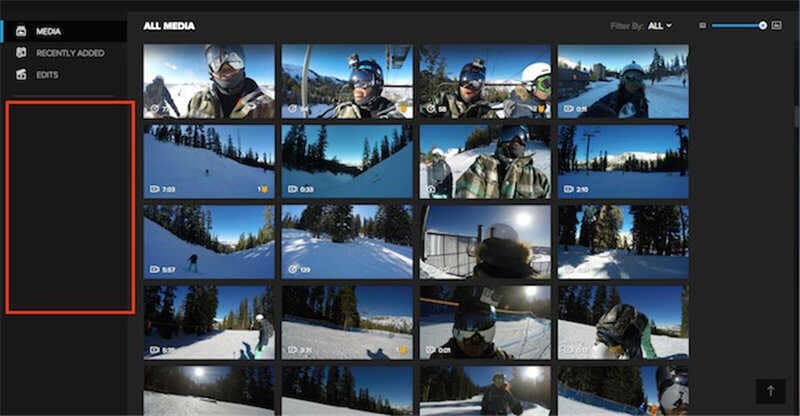
또 다른 경우로는, 카메라가 인식되는 상태이지만, 여전히 GoPro가 Mac에 연결되지 않는 상황이 나타날 수 있습니다. 이 경우에는 "가져올 파일 없음"과 같은 메시지가 나타나거나 마이크로 SD 카드에 일부 데이터가 있는 것을 나타내는 "사용 공간" 메시지가 표시됩니다.
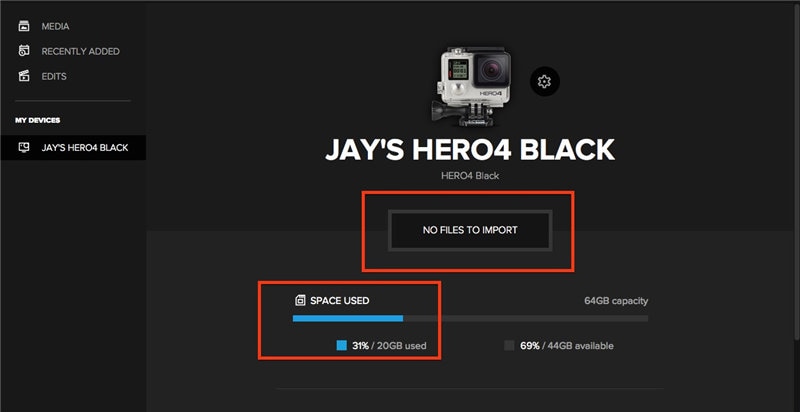
Part 2. GoPro가 Mac과 연결되지 않는 경우 해결 방법
GoPro가 Mac에 표시되지 않으면, Mac이 GoPro를 인식하지 못하는 상황이 발생할 수도 있습니다. 다행히, 이러한 문제에 대한 해결 방법이 존재합니다.
Mac에서 GoPro 앱을 사용하는데 GoPro가 Mac에 표시되지 않는 경우 다음 두 가지 방법으로 문제를 해결해 볼 수 있습니다.
방법 1: 하드웨어 설정 재활성화하기
다양한 하드웨어 설정을 재활성화하려면 USB 포트를 재설정해야 합니다. 다음 방법을 따르세요:
- 애플 메뉴에 접근하고 종료를 클릭합니다.
- 키보드에서 다음과 같은 단축키를 찾으세요: Shift + Control + Option + 전원 버튼
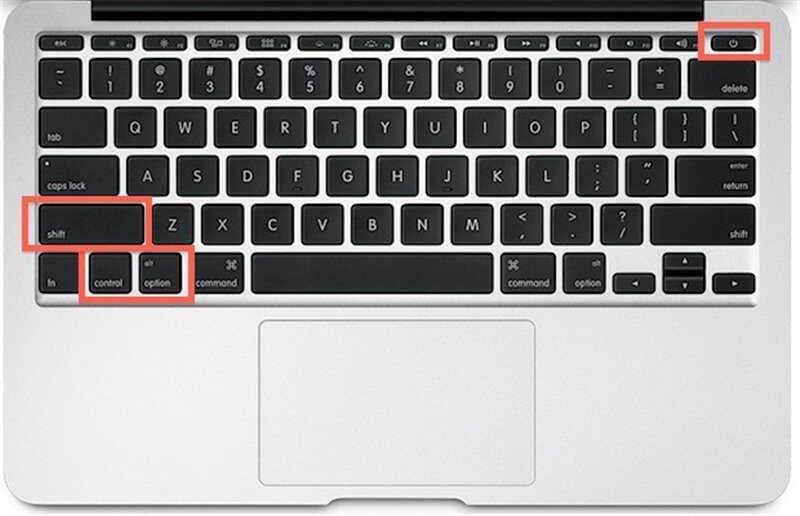
- 위의 버튼을 5초 동안 누르고, 마지막으로 모두 동시에 놓아줍니다.
- Mac을 켜십시오.
Mac의 USB 포트를 재설정한 후 GoPro가 Mac과 호환되는지 확인하려면, 마이크로 SD 카드 어댑터나 USB 케이블을 통해 GoPro를 연결할 수 있는지 확인하십시오. 반드시 데스크톱용 GoPro 앱에서 GoPro가 내 장치 에서 인식되는지 확인해야 합니다.
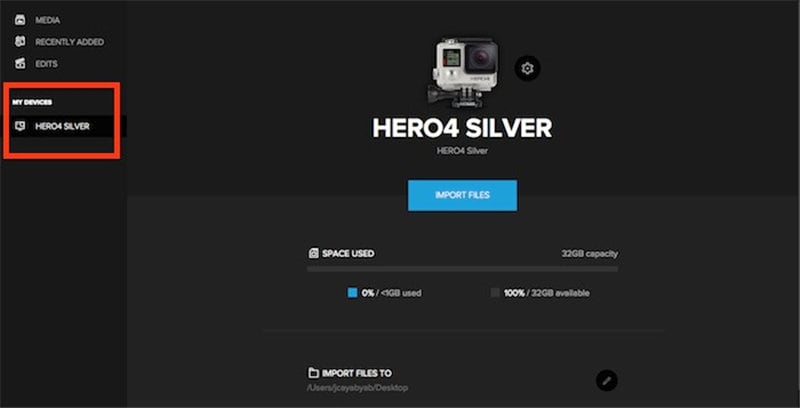
방법 2: 폴더 이름 변경하지 않기
폴더 이름을 변경하면 GoPro SD 카드가 Mac에서 인식되지 않을 수 있습니다. 따라서 폴더 이름과 SD 카드 구조를 변경하지 않도록 주의해야 GoPro를 Mac에서 연결할 수 있기 때문입니다.
예를 들어 "DCIM" 폴더의 이름을 변경하지 않도록 해야 합니다. 만약 폴더 이름을 바꾸면 반드시 원래 이름으로 돌려놓으십시오. Mac에서 GoPro를 열려면 파일 폴더의 이름을 변경할 때는 마이크로 SD 카드를 사용하는 것이 좋습니다.
만약 폴더가 아래와 같이 1로 표시되는 경우,

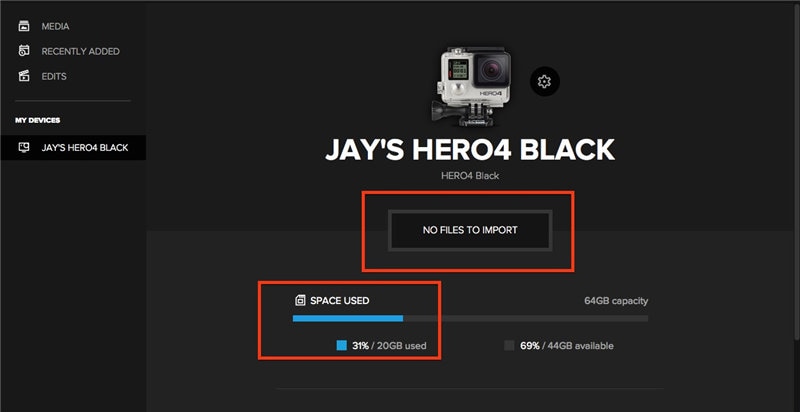
이름을 원래 이름인 100GoPro로 변경하십시오.

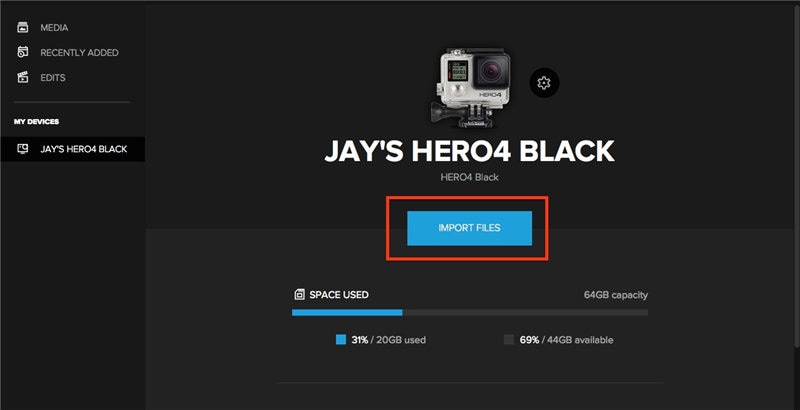
맺음말
위의 두 가지 방법은 데스크톱용 Quik를 사용할 때에도 적용되며, GoPro가 Mac에 연결되지 않는 경우 해결 방법이 될 수 있습니다. 첫 번째 방법을 사용하여 다양한 하드웨어 설정을 다시 활성화하십시오. 완료되면 마이크로 SD 카드 어댑터 또는 USB 케이블을 사용하여 GoPro를 연결할 수 있는지 확인하세요. 다음으로 Quik이 내 장치 항목에서 GoPro를 인식하는지 확인하세요.
데스크톱용 Quik를 사용할 때도 포맷된 카드를 통해 녹화 시 파일 구조의 조직이 변경되지 않도록 주의해야 합니다. 폴더 이름을 100GOPRO에서 다른 이름으로 변경하면 Quik이 파일을 가져올 수 없기 때문에 GoPro가 Mac과 연결되지 않습니다. Quik를 통해 파일을 가져오려면 파일 구조를 다시 100GOGRO로 변경하고, 이를 위해 마이크로 SD 카드를 사용해야 합니다. Quik와 SD 카드를 사용하여 GoPro를 Mac과 호환되게 만드는 동안 문제가 발생할 수 있지만, 다양한 하드웨어 설정을 초기화하고 폴더를 변경하지 않는 것만으로도 해결 방법이 될 수 있습니다. 만약 이 방법들이 도움이 되지 않는 경우 고객 지원센터에 GoPro 고객 지원센터에 문의하세요.



임민호
staff 편집자